Cette étape envoie une question au contact sur le dernier canal interagi si toutes les conditions sont remplies.
Configuration
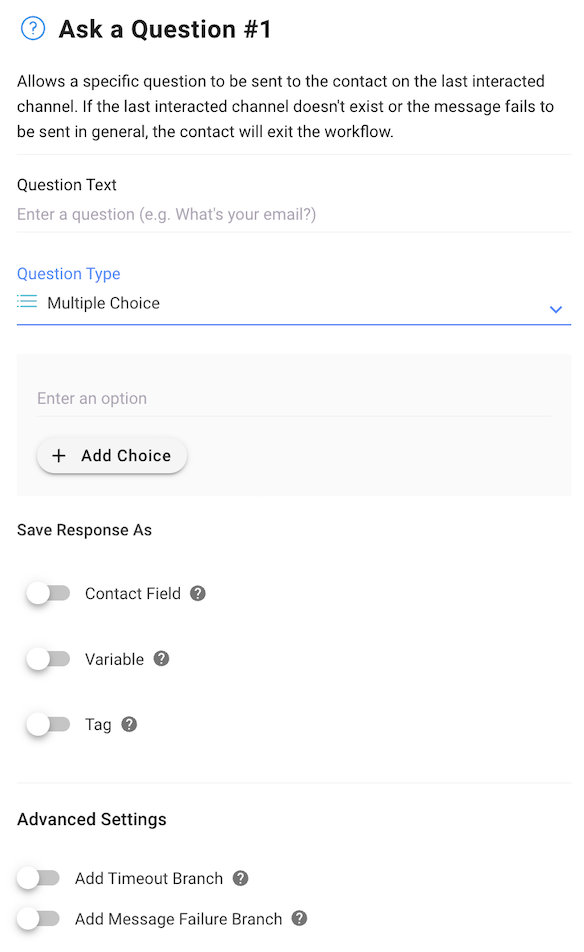
Il existe deux configurations clés dans Poser une question :
Texte de la question : Saisissez la question que vous souhaitez poser au contact.
Type de question : Choisissez parmi les différentes options de réponse disponibles pour le contact.
Les types de questions sont indiqués ci-dessous :
Type de question | Description |
|---|---|
Texte | Toutes les réponses textuelles. |
Choix multiples | Partagez jusqu'à 10 réponses possibles parmi lesquelles vos contacts peuvent choisir. Chaque réponse est limitée à 20 caractères. |
Nombre | Une valeur numérique. Vous pouvez définir des valeurs minimales et maximales pour la réponse attendue. |
Date | Une date dans un format spécifié. Format autorisé : |
Téléphone | Une valeur de numéro de téléphone. |
Une adresse e-mail | |
Site Web/URL | Une URL valide |
Notation | Le contact peut choisir une note entre 1 et 5 étoiles |
Emplacement | Le contact peut envoyer un message de type localisation. Les chaînes qui ne prennent pas en charge les messages de type localisation devront envoyer les emplacements avec le format accepté - (longitude, latitude) par exemple (3.1545313, 101.7151839) |
Une fois que vous avez choisi le type de question, le champ Enregistrer la réponse sous s'ouvrira.
Il existe trois options pour enregistrer les réponses :
Champs de contact
Variables
Étiquette (uniquement pour les réponses à choix multiples)
Champs de contact
Pour enregistrer la réponse du contact'en tant que champ de contact, activez simplement le bouton Champ de contact , puis choisissez le champ de contact approprié dans le menu déroulant.
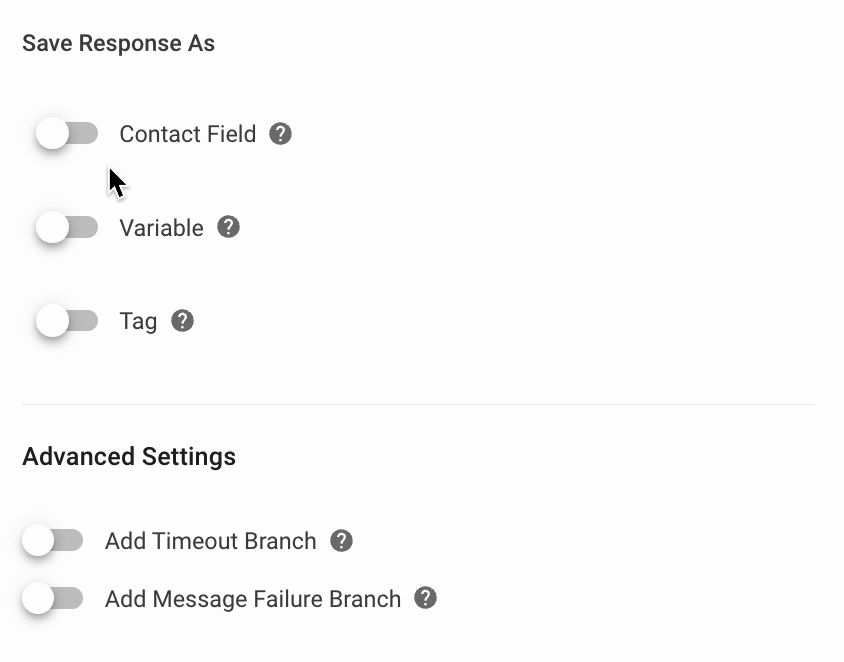
Variables
Pour enregistrer la réponse fournie par le contact en tant que variable, activez le bouton Variable et nommez la variable dans le champ à droite.
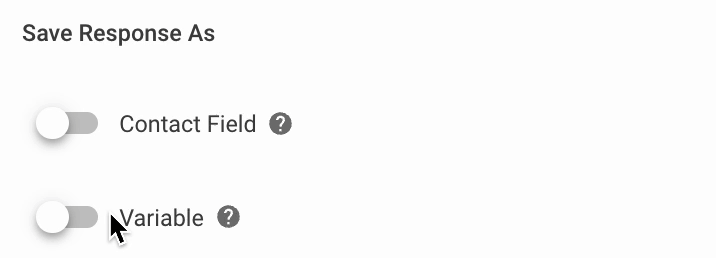
En savoir plus sur les variables.
Tag
Pour enregistrer les réponses fournies par le contact sous forme de balises, activez le bouton Balise. Veuillez noter que ceci ne s'applique qu'aux questions à choix multiples.
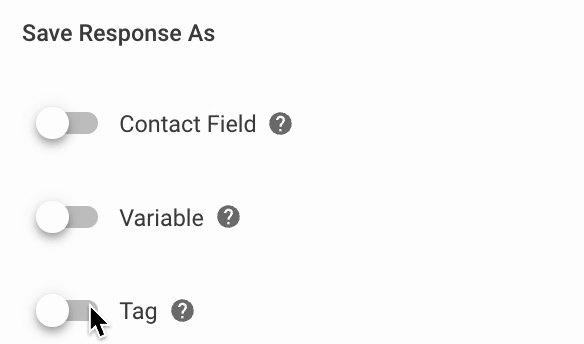
Paramètres avancés
Il existe deux paramètres avancés que vous pouvez utiliser :
Ajoute une branche de délai d'attente
Erreur lors de l'ajout d'un message.
Ajouter une branche de délai d'expiration
Pour définir le temps dont dispose le contact pour répondre à la question, activez le bouton Ajouter une branche de délai d'attente . Le délai d'expiration peut aller jusqu'à 7 jours, ou la période par défaut de 7 jours sera automatiquement définie.
Tu peux ajouter des étapes pour déterminer ce qui se passe avec les contacts qui ne répondent pas à temps, ou bien le workflow se terminera lorsque le délai sera atteint.
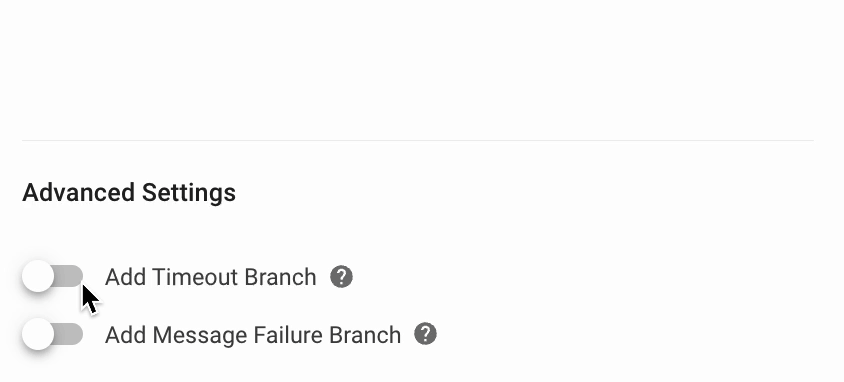
Ajouter une branche d'échec de message
Pour gérer les messages ayant échoué, activez le bouton Ajouter une branche d'échec de message . Les messages contenant des réponses non valides ou non correspondantes seront dirigés vers la branche Échec.
S'il n'y a pas d'étapes définies dans la branche d'échec pour guider les prochaines étapes du contact, le workflow se terminera.
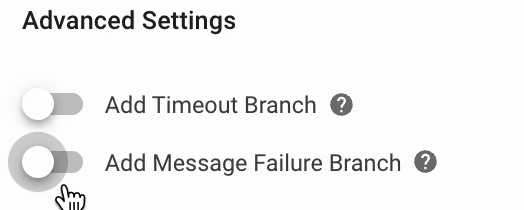
Comment ça marche
Avec l’étape Poser une question, vous pouvez collecter les réponses des contacts. La question sera posée sur leur dernier canal interagi et ils devront y répondre correctement dans le temps imparti pour continuer.
Ils peuvent répondre soit avec une valeur numérique, soit avec une réponse textuelle, selon le type de question.
Pour les questions à choix multiples envoyées par e-mail, les options de réponse seront automatiquement numérotées (1,2,3…).
Échec potentiel
Il existe ici trois causes possibles d’échec :
Si le contact n'a pas de canal associé et ne peut pas recevoir la question.
Lorsqu'un contact ne répond pas à la question dans le délai imparti.
Pannes générales, telles que des clés API expirées, des fenêtres de messagerie fermées ou des problèmes de réseau.
Le contact quittera le flux de travail si l’une de ces défaillances se produit.
Si une conversation avec un contact est fermée alors que l'étape du flux de travail Poser une question est toujours en cours, tout message envoyé par le contact ne rouvrira pas la conversation. Tu peux trouver plus d'informations dans la FAQ ici.
Lorsque tu utilises l'étape Poser une question avec le canal e-mail, prends en compte les limitations potentielles.
Meilleures pratiques
Voici quelques bonnes pratiques pour cette étape que vous pouvez suivre pour optimiser votre flux de travail :
Utilisez des variables pour enregistrer les réponses des contacts pour une expérience client personnalisée. Assurez-vous que leurs réponses sont dans le bon format pour les utiliser efficacement.
Pour les questions à choix multiples, créez une branche. Si vous recevez une réponse non valide, informez le contact avec une étape Envoyer un message. Vous pouvez également laisser le contact revenir à l’étape Poser une question à l’aide d’une étape de saut. S'il n'y a aucune réponse dans un certain délai, utilisez une étape Envoyer un message pour proposer une assistance supplémentaire de votre équipe si nécessaire.
Utilise des questions à choix multiples pour aider ton contact à trouver ce qu'il cherche. Si la branche de dépassement de délai se produit, utilise l'étape de saut pour les rediriger et leur permettre de choisir à nouveau une option.
Cas d'utilisation suggérés
Voici quelques façons d’utiliser l’étape Poser une question :
Obtenir le consentement des contacts pour la collecte de données personnelles : Respecte la politique commerciale de WhatsApp en demandant aux contacts de donner leur consentement pour recevoir de futurs messages de ta part sur WhatsApp, avant de collecter leurs données personnelles.
Collecter les e-mails et numéros de téléphone des contacts : Collecte facilement les e-mails ou numéros de téléphone d’un contact existant ou nouveau pour l’identifier lorsque la conversation s’ouvre. Cela peut aider vos agents à fournir une meilleure assistance car ils auront une meilleure compréhension de vos clients ou prospects.
FAQ et Dépannage
Que signifie l'erreur {"errors": ["MessageValidator: instance.replies does not meet minimum length of 1"1} ?
Ce message d'erreur indique que les options des variables dans l'étape Poser une question sont vides. Vous pouvez éviter cette erreur en faisant ce qui suit :
Lorsque tu utilises l'option Choix multiple pour l'étape Texte de la question, fournis les valeurs des options au lieu d'utiliser des variables.
Ajoute la branche d'échec du message à ton workflow, ajoute un commentaire expliquant le problème et assigne la conversation à un agent pour une enquête plus approfondie.
Si j'ajoute une étape Poser une question après qu'une conversation a été fermée (par exemple, étape Fermer la conversation ou déclencheur Conversation fermée), la conversation se rouvrira-t-elle si le Contact répond ?
Non, un Contact ne va pas rouvrir la conversation en répondant à l'étape 'Poser une question'.
Lorsque des Contacts avec conversation fermée envoient un message pendant qu'un flux de travail avec étape Poser une question est en cours, cela ouvrira-t-il la conversation ?
Les conversations ne s'ouvriront pas automatiquement lorsqu'un Contact avec conversation fermée envoie un message alors qu'un flux de travail avec l'étape Poser une question est en cours. Ce n'est qu'une fois que le flux de travail avec l'étape Poser une question se termine qu'un message des Contacts ouvrira automatiquement la conversation. Tu peux ajouter un délai dans l'étape Poser une question pour t'assurer que le workflow se termine après une certaine période.
Pourquoi le champ Contact ne sauvegarde-t-il pas les réponses dans l'étape Poser une question ?
Les réponses invalides, comme les réponses au format incorrect, ne peuvent pas être sauvegardées. Indiquez clairement un format de réponse lors de la pose d'une question pour éviter ce scénario. Consulte ici le format correct pour chaque type de réponse.
Pourquoi mes Contacts peuvent-ils choisir plusieurs réponses dans une question à choix multiple ? Puis-je permettre à mes Contacts de choisir seulement 1 réponse ?
Dans certains canaux, comme WhatsApp et Viber, lorsqu'un Contact se voit poser une question contenant plusieurs réponses, sélectionner une réponse ne désactive pas les autres. Cela permet au Contact de sélectionner plusieurs réponses. En raison des limitations des canaux, il n'est pas possible de permettre à vos Contacts de choisir seulement une réponse.
Permettre à vos Contacts de choisir seulement une réponse est possible via Telegram, où, en sélectionnant une réponse, les autres réponses seront supprimées et ne s'afficheront plus pour sélection.
Par conséquent, il est important de garder cela à l'esprit lors de la collecte de données ou de mesures à travers des canaux qui permettent la sélection de plusieurs réponses.




